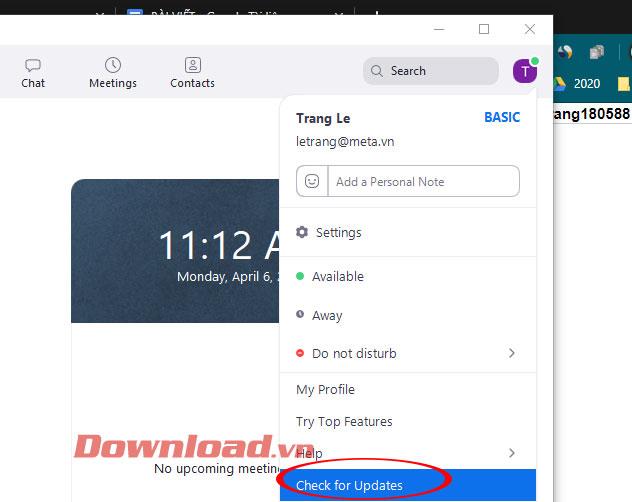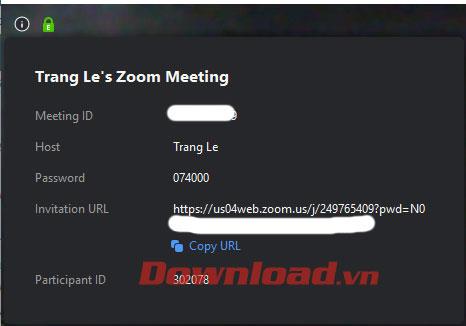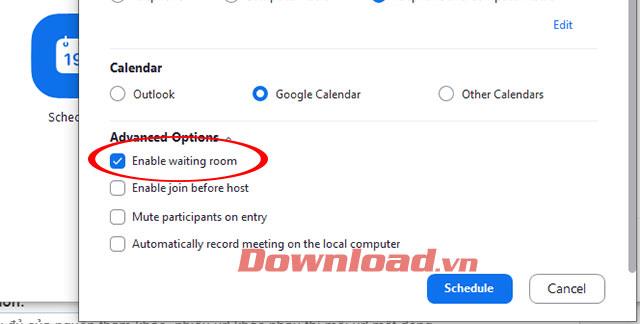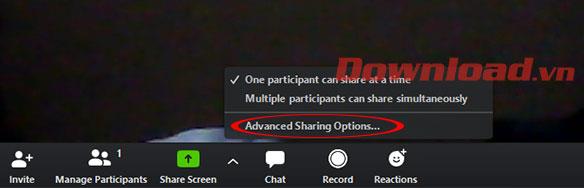Çevrimiçi öğrenme uygulaması Zoom, öğretmenlerin çevrimiçi öğretmek için kullandıkları bir fenomen haline geliyor. Sadece bu da değil, işletmeler Zoom'u basit ve kullanımı kolay kullanımı nedeniyle yüksek verimlilik sağlayan kullanışlı bir çevrimiçi toplantı aracı olarak da görüyor.
Ancak Zoom, kullanıcıların kişisel bilgilerinin güvenliğiyle ilgili birçok endişeyi de beraberinde getiriyor. Birçok kuruluş Zoom'u çevrimiçi toplantılar için kullanırken veri güvenliğini önermektedir. Peki kullanıcıların Zoom hesapları için Zoom'u çevrimiçi öğrenme ve çevrimiçi toplantılar için kullanırken bilgi güvenliği nasıl sağlanır? Aşağıda Zoom'da çevrimiçi çalışırken bilgilerin nasıl güvence altına alınacağı açıklanmaktadır.
Zoom'da çevrimiçi eğitim verirken güvenlik talimatları
Zoom'u en son sürüme güncelleyin
Güvenlikle ilgili hataları düzeltmek için lütfen Zoom'un yeni sürümünü düzenli olarak güncelleyin. Aşağıdaki Zoom indirme bağlantısı her zaman en son sürüme güncellenir, böylece cihazınıza indirip yükleyebilirsiniz.
Veya yeni sürüme güncellemek için Zoom hesabı avatarına tıklayın ve Güncellemeleri Kontrol Et'i seçin.
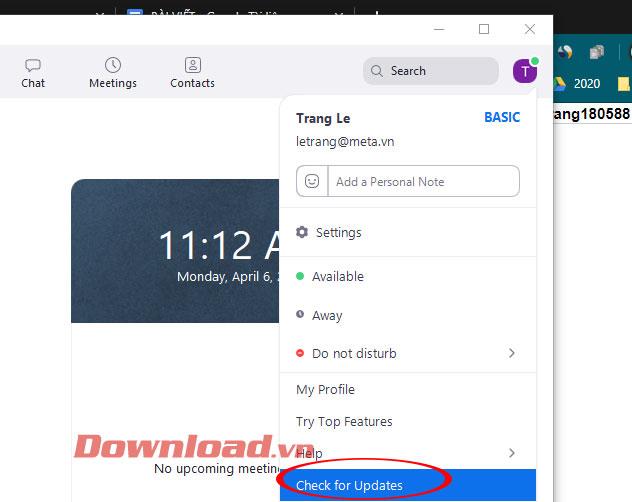
Yeni sürümü güncelle
Zoom'da sınıf şifresini kullanın
Sınıf ve toplantı odaları oluşturan yöneticilerin bazen sınıf için şifre oluşturma adımını atlaması, kötü aktörlerin sınıflara sızmasına neden olmaktadır. Bu nedenle, her çevrimiçi toplantı veya uzaktan eğitimin, katılımcıların bir erişim şifresi girmesini gerektirecek bir şifre oluşturması gerekir.
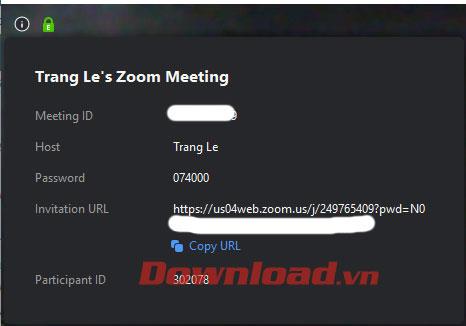
Sınıf şifresi oluşturun
Zoom'daki katılımcı inceleme özelliğini kullanın
Zoom'daki Bekleme odası özelliği, oluşturduğunuz çevrimiçi derse katılmak isteyen kişilerin incelenmesinden sorumludur.
Toplantı planla'ya tıklayın, Gelişmiş Seçenekler'i seçin ve Bekleme odasını etkinleştir seçeneğini işaretleyin.
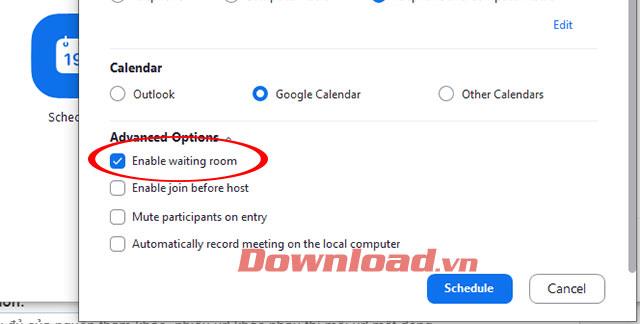
Zoom'da derse katılımı onaylayın
Zoom'da ekran paylaşımı üyelerini yönetin
Çevrimiçi öğrenme arayüzünde, Toplantı Sahibi iseniz, Ekranı Paylaş'a ve ardından Gelişmiş Paylaşım Seçenekleri...' ne tıklayarak ekran paylaşımını kontrol edebilirsiniz.
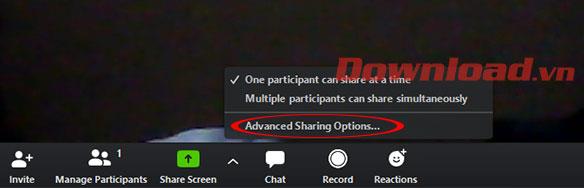
Zoom ekran paylaşımını yönetin
Zoom aramaları sırasında iki cihaz kullanın
Bilgisayar görüşmesi yapıyorsanız, görüşmedeki diğer kişilerle e-posta veya mesajlarınızı kontrol etmek için telefonunuzu kullanın.
Zoom'a giriş yapmak için Facebook'u kullanmayın
Bir Facebook hesabıyla oturum açmak zamandan tasarruf sağlar ancak güvenliği zayıftır ve Zoom'un erişebileceği kişisel veri miktarı riskini önemli ölçüde artırır.